Giáo án Tin học Khối 6 - Tiết 25+26 - Năm học 2020-2021 - Nguyễn Ngọc Khuyên
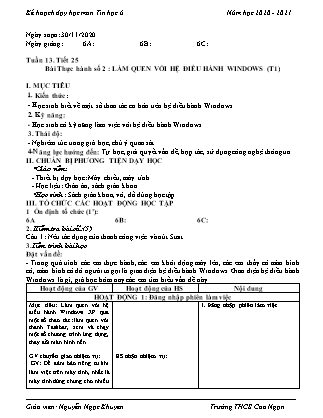
. MỤC TIÊU
1. Kiến thức:
- Học sinh làm quen với hệ điều hành Windows.
- Biết màn hình nền (Desktop), nút Start, các biểu tượng chương trình ứng dụng và khái niệm cửa sổ (windows) trong hệ điều hành.
- Biết và hiểu được chức năng của một số thành phần chính trong một cửa sổ hệ điều hành Windows.
2. Kỹ năng:
- Học sinh thấy được những ưu điểm hệ điều hành Windows so với hệ điều hành khác (hệ điều hành MS DOS, Linux) và sự giống nhau của các phiên bản khác nhau của Windows (Windows 95, Windows 98, Windows XP, Windows 7, Windows 8 ).
3. Thái độ:
- Hứng thú tìm về hệ điều hành Windows.
4. Định hướng phát triển năng lực:
- Năng lực chung: Sử dụng CNTT, Giao tiếp
- Năng lực chuyên biệt: Kỹ năng hiểu biết về phần mềm
II. CHUẨN BỊ PHƯƠNG TIỆN DẠY HỌC
Giáo viên:
- Thiết bị dạy học: Máy chiếu, máy tính
- Học liệu: Giáo án, sách giáo khoa
Học sinh: Sách giáo khoa, vở, đồ dùng học tập
III. TỔ CHỨC CÁC HOẠT ĐỘNG HỌC TẬP
1. Ổn định tổ chức (1’):
6A 6B: 6C:
2. Kiểm tra bài cũ:(5’)
Kiểm tra bài cũ: Em hãy kể một số chức năng của hệ điều hành? Kể tên một số biểu tượng chính trên màn hình Desktop của Windows 7?
Ngày soạn: 30/11/2020 Ngày giảng: 6A: 6B: 6C: Tuần 13. Tiết 25 Bài Thực hành số 2 : LÀM QUEN VỚI HỆ ĐIỀU HÀNH WINDOWS (T1) I. MỤC TIÊU 1. Kiến thức: - Học sinh biết về một số thao tác cơ bản trên hệ điều hành Windows. 2. Kỹ năng: - Học sinh có kỹ năng làm việc với hệ điều hành Windows 3. Thái độ: - Nghiêm túc trong giờ học, chú ý quan sát. 4-Năng lực hướng đến: Tự học, giải quyết vấn đề, hợp tác, sử dụng công nghệ thông tin. II. CHUẨN BỊ PHƯƠNG TIỆN DẠY HỌC Giáo viên: - Thiết bị dạy học: Máy chiếu, máy tính - Học liệu: Giáo án, sách giáo khoa Học sinh: Sách giáo khoa, vở, đồ dùng học tập III. TỔ CHỨC CÁC HOẠT ĐỘNG HỌC TẬP 1. Ổn định tổ chức (1’): 6A 6B: 6C: 2. Kiểm tra bài cũ:(5’) Câu 1: Nêu tác dụng của thanh công việc và nút Start. 3.Tiến trình bài học Đặt vấn đề: - Trong quá trình các em thực hành, các em khởi động máy lên, các em thấy có màn hình cỏ, màn hình cỏ đó người ta gọi là giao diện hệ điều hành Windows. Giao diện hệ điều hành Windows là gì, giờ học hôm nay các em tìm hiểu vấn đề này. Hoạt động của GV Hoạt động của HS Nội dung HOẠT ĐỘNG 1: Đăng nhập phiên làm việc Mục tiêu: Làm quen với hệ điều hành Windows XP qua một số thao tác: làm quen với thanh Taskbar, xem và chạy một số chương trình ứng dụng, thay đổi màn hình nền GV chuyển giao nhiệm vụ: GV: Để đảm bảo riêng tư khi làm việc trên máy tính, nhất là máy tính dùng chung cho nhiều người, Windows XP cho phép mỗi người dùng có thể đăng nhập riêng một tài khoản... GV: Khi khởi động Windows, màn hình đăng nhập có dạng tương tự sau: HS nhận nhiệm vụ: HS: quan sát, thực hành sau khi giáo viên giới thiệu, minh họa trên máy chiếu 1. Đăng nhập phiên làm việc - Chọn tên đăng nhập đã đăng ký - Nhập mật khẩu (nếu cần) - Nhấn phím Enter HOẠT ĐỘNG 2: Làm quen với bảng chọn Start Hoạt động của GV Hoạt động của HS Ghi bảng Mục tiêu: Làm quen với hệ điều hành Windows XP qua một số thao tác: Làm quen với bảng chọn Start, làm quen với biểu tượng và cửa sổ GV chuyển giao nhiệm vụ: GV: Sau khi đăng nhập, màn hình nền hiện ra. Em có thể thấy trên đó các biểu tượng, nút Start, thanh công việc (Taskbar) ... GV: Giới thiệu và minh họa về nút Start – Khi nháy vào nút Start ta sẽ thấy bảng chọn Start hiện ra như sau: GV: Gọi HS phát vấn về các khu vực trên bảng chọn ở hình vẽ HS nhận nhiệm vụ: HS: thảo luận, trả lời HS thực hành quan sát 2. Làm quen với bảng chọn Start - Khu vực 1: Cho phép mở các thư mục chứa dữ liệu chính của người dùng. - Khu vực 2: All programs – hiện ra bảng chọn các chương trình đã cài đặt trong máy tính. - Khu vực 3: Các phần mền người dùng hay sử dụng nhất trong thời gian gần đây. - Khu vực 4: Các lệnh vào/ra hệ thống. 4. Luyện tập – củng cố:(3’) Nhắc lại cách khởi động, xóa chương trình trên màn hình nền. Cách di chuyển, sắp xếp các biểu tượng trên màn hình nền. Cách di chuyển, sắp xếp, tạo nhóm trên màn hình Start. 5. Hướng dẫn học tập ở nhà.(1’) - Học kỹ bài, nắm vững kiến thức. - Đọc trước phần các lại của bài để chuẩn bị cho tiết thực hành sau. T/M Tổ CM Kí duyệt Đào Thị Kim Thúy Ngày soạn: 29/11/2020 Ngày giảng: 6A: 6B: 6C: Tuần 13. Tiết 26 BÀI 12: HỆ ĐIỀU HÀNH WINDOWS (TIẾT 2) I. MỤC TIÊU 1. Kiến thức: - Học sinh làm quen với hệ điều hành Windows. - Biết màn hình nền (Desktop), nút Start, các biểu tượng chương trình ứng dụng và khái niệm cửa sổ (windows) trong hệ điều hành. - Biết và hiểu được chức năng của một số thành phần chính trong một cửa sổ hệ điều hành Windows. 2. Kỹ năng: - Học sinh thấy được những ưu điểm hệ điều hành Windows so với hệ điều hành khác (hệ điều hành MS DOS, Linux) và sự giống nhau của các phiên bản khác nhau của Windows (Windows 95, Windows 98, Windows XP, Windows 7, Windows 8 ). 3. Thái độ: - Hứng thú tìm về hệ điều hành Windows. 4. Định hướng phát triển năng lực: - Năng lực chung: Sử dụng CNTT, Giao tiếp - Năng lực chuyên biệt: Kỹ năng hiểu biết về phần mềm II. CHUẨN BỊ PHƯƠNG TIỆN DẠY HỌC Giáo viên: - Thiết bị dạy học: Máy chiếu, máy tính - Học liệu: Giáo án, sách giáo khoa Học sinh: Sách giáo khoa, vở, đồ dùng học tập III. TỔ CHỨC CÁC HOẠT ĐỘNG HỌC TẬP 1. Ổn định tổ chức (1’): 6A 6B: 6C: 2. Kiểm tra bài cũ:(5’) Kiểm tra bài cũ: Em hãy kể một số chức năng của hệ điều hành? Kể tên một số biểu tượng chính trên màn hình Desktop của Windows 7? 3.Tiến trình bài học Hoạt động của GV Hoạt động của HS Nội dung Hoạt động 3: Thanh công việc Gv: Chiếu màn hình chính và mở một vài chương trình Gv: Thanh công việc nằm ở đâu trên màn hình nền? GV: Quan sát thanh công việc, cho biết nó chứa những gì ? Gv: Mở chương trình và cho ẩn dưới thanh công việc? GV: Có mấy chương trình đang chạy? GV: Khi chạy một chương trình, biểu tượng của nó xuất hiện trên thanh công việc. Em có thể chuyển đổi nhanh giữa các chương trình đó bằng cách nháy chuột vào biểu tượng chương trình tương ứng. GV: Chốt vấn đề HS nhận nhiệm vụ: Hs: trả lời à HS: Chứa nút Start, các chương trình. HS: Trả lời HS lên thực hiện chuyển đổi qua lại giữa các chương trình đang chạy bằng cách sử dụng thanh công việc. 3. Thanh công việc - Thanh công việc thường nằm ở đáy màn hình - Khi chạy chương trình, biểu tượng của nó xuất hiện trên thanh cộng việc. Hoạt động 4: Cửa sổ làm việc Hoạt động của GV Hoạt động của HS Ghi bảng GV: Window có nghĩa là gì ? Gv: Em có thể mở cùng lúc nhiều cửa sổ để làm việc không ? GV: Trong Windows, mỗi chương trình được thực hiện trong một cửa sổ riêng, người sử dụng giao tiếp (ra lệnh hay nhận thông tin) với chương trình thông qua cửa sổ đó. Gv: Cho học sinh thảo luận nhóm và đưa ra trên cửa sổ có những gì ? GV: Mỗi cửa sổ có một tên được biểu thị trên thanh tiêu đề. - Có thể di chuyển cửa sổ bằng cách kéo thả thanh tiêu đề. - Nút thu nhỏ dùng để thu nhỏ cửa sổ thành biểu tượng trên thanh công việc. - Nút phóng to dùng để phóng to cửa sổ trên màn hình nền. - Nút đóng dùng để đóng cửa sổ và kết thúc chương trình hiện thời. - Thanh bảng chọn chứa các nhóm lệnh của chương trình. - Thanh công cụ chứa biểu tượng các lệnh chính của chương trình. GV: Giới thiệu về Thanh bảng chọn, các nhóm lệnh trong các bảng chọn. Thao tác trên cửa sổ để học sinh quan sát và ghi nhớ nút lệnh đóng, thu nhỏ, phóng to và chỉ rõ các thanh trên cửa sổ. HS: Window: cửa sổ HS: Có Hs: Thảo luận nhóm KQ: Cửa sổ làm việc gồm các điểm chung: thanh tiêu đề, thanh công cụ, thanh bảng chọn. Hs: Quan sát và lên thực hiện 4. Cửa sổ làm việc - Nút thu nhỏ dùng để thu nhỏ cửa sổ thành biểu tượng trên thanh công việc - Nút phóng to dùng để phóng to cửa sổ trên màn hình nền - Nút đóng dùng để đóng cửa sổ và kết thúc chương trình hiện thời * GHI NHỚ: SGK(80) 4. Luyện tập – củng cố:(3’) *Câu hỏi và bài tập củng cố Câu 1: Trên thanh công việc luôn luôn có (MĐ 1) Nút Start, đồng hồ hệ thống b. Các chương trình chạy ngầm c. Các chương trình đang chạy d. cả a,b,c Câu 2: Để khởi động một chương trình trên Hệ điều hành Windows, em thực hiện thao tác nào dưới đây? (MĐ 1) Nháy chuột trên biểu tượng của chương trình Gõ lệnh bằng bàn phím Nháy đúp chuột lên biểu tượng của chương trình Di chuyển biểu tượng chương trình đến vị trí khác 5. Hướng dẫn học tập ở nhà.(1’) Chuẩn bị bài thực hành 2: Làm quen với Windows. T/M Tổ CM Kí duyệt Đào Thị Kim Thúy
Tài liệu đính kèm:
 giao_an_tin_hoc_khoi_6_tiet_2526_nam_hoc_2020_2021_nguyen_ng.doc
giao_an_tin_hoc_khoi_6_tiet_2526_nam_hoc_2020_2021_nguyen_ng.doc



